
Ben je ooit geconfronteerd met het probleem waar je alleenwilt u één DHCP-server op het netwerk hebben voor centraal beheer van uw scopes, maar heeft u meerdere Vlans? HTG legt uit hoe een DHCP-relay-agent moet worden gebruikt.
Overzicht
Het DHCP-protocol is zo gemaakt dat clientskonden hun IP-adres automatisch en zonder menselijke tussenkomst verkrijgen (ja dat was vroeger een onderdeel van IT-ing). De manier waarop dit werkt, is dat wanneer een client verbinding maakt met het netwerk, hij een 'uitzendingspakket' verzendt met de vraag om de DHCP-server te vinden. Dat was "ok" totdat Vlans langskwam. Vlans creëren grenzen en segmenteren uw fysieke netwerk in verschillende vrijwel geïsoleerde (vandaar de naam V-LAN). Een van de nadelen van Vlans is dat de DHCP-server en de clients nu niet rechtstreeks kunnen communiceren, omdat "brodcast" -pakketten geen netwerken kunnen "springen". Dus, hoe vermijdt u een DHCP-server per Vlan en levert u de DHCP-aanvragen van de clients in een Vlan terug aan de centrale server?
DHCP-relais zijn uitgevonden om precies zo te worden opgelostprobleem door in wezen de verzoeken van de klant te 'routeren' of 'proxyen'. De aanvragen worden uitgezonden door de clients op hun lokale netwerk, de relay-agent vangt ze op en stuurt ze door naar de DHCP-server met behulp van unicast. Het geretourneerde DHCP-antwoord wordt ook via unicast naar de relay-agent gestuurd en de relay-agent verzendt het antwoord op het netwerk van de client.
DHCP-relais kunnen in vele vormen en vormen voorkomen: er is de "relay-agent" van Microsoft, de "IP-helper" van Cisco en de "helpers bootp" van Juniper om er enkele te noemen. Ze doen allemaal hetzelfde, en in deze gids zullen we ingaan op hoe het te configureren op een JunOS-apparaat.
Afbeelding door Thomas Thomas
De GUI-manier
Ik ben ervan overtuigd dat het niet nodig zou moeten zijn om onder de motorkap te gaan voor eenvoudige configuraties zoals deze, dus ik heb gewerkt met de ondersteuning van Juniper om de GUI-weg naar deze configuratie te vinden.
U moet het volgende hebben:
- Van de layer3-schakelaar, de "l3-interface" -notatie voor de Vlan waarvoor u het doorsturen wilt inschakelen.
- Het IP-adres van de DHCP-server die de aanvragen dient.
Verkrijg de Vlan-ID
Om de "interface" -notatie van de Vlan te verkrijgen, opent u de WebGUI van het apparaat en gaat u naar "Configureren".
Klik onder "Schakelen" op "VLAN" en selecteer de gewenste Vlan in de lijst.

In het detailvenster is de waarde van "Multilayer switching (RVI)" de vereiste "interfacenaam". Noteer de waarde.
Doorsturen configureren
Ga in de WebGUI van het apparaat naar "Configureren" -> "CLI Tools" -> "Aanwijzen en klikken CLI".
Klik op "Doorstuuropties" -> "Configureren".
Opmerking: als u al een configuratie in een van de onderstaande categorieën hebt, hebt u in plaats daarvan een knop 'Bewerken'.

Klik op "Helpers" -> "Configureren".

Klik op "Bootp" -> "Configureren".

Klik op "Server" -> "Nieuwe invoer toevoegen".

Voer het IP-adres van de DHCP-server in en klik op OK.

Klik op "Interface" -> "Nieuwe invoer toevoegen".

Voer de naam in van de "interface" of "Multilayer switching (RVI)" waarde van de Vlan waarnaar u wilt doorsturen, zoals aangegeven in het bovenstaande segment.

Als u klaar bent, ziet uw configuratie er ongeveer zo uit als in de onderstaande afbeelding.

Leg uw wijzigingen vast.
De CLI-manier
Zoals hierboven vermeld, ben ik geen fan van de CLI-manier. Dat gezegd hebbende, heb je misschien geen keuze in deze kwestie, of je hebt deze procedure nodig om scriptbaar te zijn. Hoe dan ook, in de documentatie wordt uitgelegd dat deze twee regels voldoende zijn (ervan uitgaande dat u al het andere hebt ingesteld):
set forwarding-options helpers bootp server 192.168.190.7
set forwarding-options helpers bootp interface vlan.2
Waar de bovenstaande IP- en Vlan-naam moet worden gewijzigd om uw instellingen weer te geven.
Aan de kant van de DHCP-server
Ik heb deze configuratie meerdere keren gedaan enhebben altijd verbinding gemaakt met de DHCP-server van Microsoft. Ten minste bij de implementatie van Microsoft is er geen extra configuratie aan de kant van de server nodig, behalve om de juiste scope te maken. Dat wil zeggen, u moet een bereik hebben dat overeenkomt met de Vlan-interface waar het verzoek vandaan komt. In ons voorbeeld was de IP van de L3-schakelaar 192.168.191.254 met een netmasker van 255.255.255.0 (klasse C). De DHCP-configuratie om de doorgegeven scope (s) van ons voorbeeld te verwerken, ziet er als volgt uit:
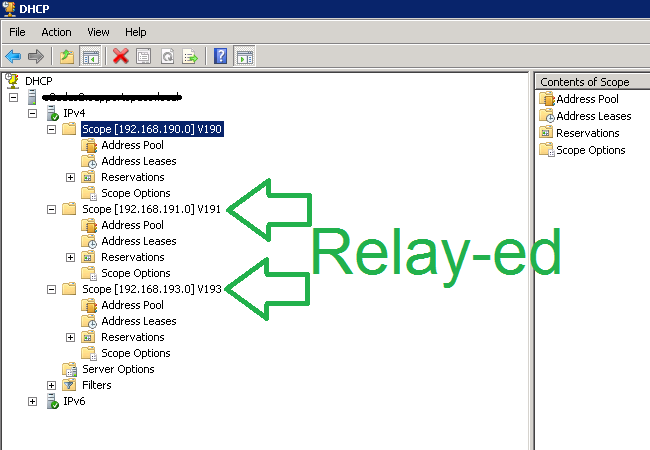
Dat is het. Je zou helemaal klaar moeten zijn.
-Ik heb net ontdekt waar dit deel het meeste kan doen ... -schade ??






